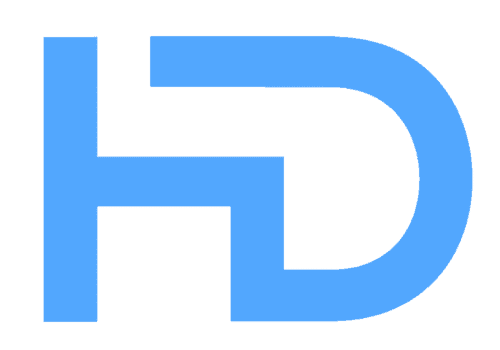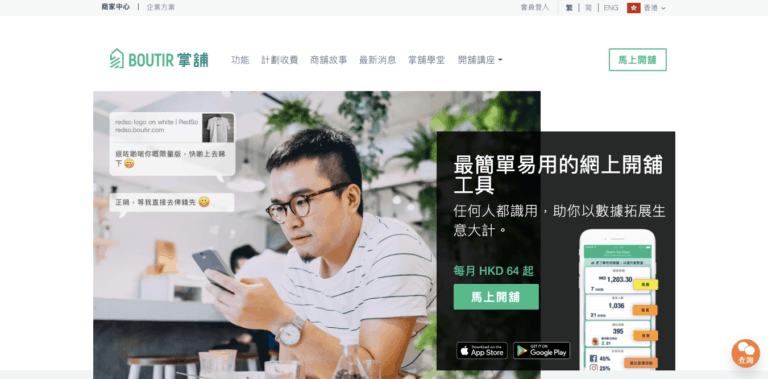除了Canva圖像編輯工具,你知道Snappa圖像編輯工具也是一個很好的快速工具嗎?

你好,今天講一個圖像編輯工具。
我是Ivan。大家可能用過一個叫canva的網上圖像的工具,很多相片很多功能,是一個很出名的工具,不過我現在不是說它,而是另一個比較冷門的叫Snappa。
我兩個都用,有時我會選擇用Snappa,主要的原因是canva雖然有很多功能,不過它的UX,比如有時拉一些圖的時候,或一些文字的font,尤其是中文字,它的提供有限。
另外,它的介面,在使用速度上,如果做一些基本的簡單的操作,Snappa更快些。
Snappa有免費功能和付費功能,這個跟canva一樣。
不同的是免費的canva,也會容許下載檔案,而Snappa就不允許,可能要做擷取畫面再取出這些操作,不過我喜歡它的介面較清晰,比較簡潔。 canva已經有很多年歷史了,Snappa則較新,其設計讓你較容易選擇,然後放圖文,比較簡單清晰,因為它功能較少,所以相對簡單清晰。
我現在可以示範如何使用Snappa,例如你要給wordpress的blog配上圖像,或給Youtube視頻,或給facebook上的feed附圖文,現在就可以看看怎麼做。
這就是Snappa那個工具的網站snappa.com,其賣點是速度,所以你會看見它說60秒內做一個 thumbnails。
他們有不同的templates,因此可以快些。
至於價錢方面,免費計劃可以用的功能較少,每個月下載量較少, 但如果你用畫面擷取就無所謂了,只是畫質可能不太好,付費的話也只需US$10。
點按My dashboard的時候,會顯示出一些你想要的用途,例如你想放進facebook還是youtube裏面用,或是其他。
其實facebook和youtube的比例相差很少,所以有時我只做一個供兩邊使用。
例如這次我想做給youtube,你會看到這裏有一堆,其實每天都有一些不同的建議,你可以往下拉搜尋適合的。
例如這裏看到有一個鬍鬚男士,這張照片似乎適合,就點按下去。
比如這次我講的是一個tips,例如我自己,我就放自己的名字進去,這裏也可以輸入中文字,我的是關於SEO,你也可以隨時換字,如果你不喜歡這個鬍鬚男士,可以換走他,按background會看到很多相片,你可以搜尋適合的,然後點按就可以換走照片。
時間性來說,比起canva,如果你需要拉動文字和圖片,我覺得這個更簡單,也許是因為其功能目前不多,所以也就沒有那麼複雜。
如果不喜歡圖片,喜歡一些圖案也可以,例如花草樹木,都可以選擇。
你也可以選擇圖像,可以自己輸入文字或者上載自己的相片。
例如我之前有上載過我的相片,例如是我的課程,我就放自己之前做的相片,簡單的可以放大縮小,當然要留意畫質,但是可以看到製作過程相對比較簡單。
如果你用它的下載,可以較清晰,但每個月只限五次。
如果你用畫面擷取再放入也可以,不過會看到畫質較差,而它本身也不建議用戶這樣做,當然因為想你購買它的產品/服務。如果你要簡單,也不介意畫質,你還是可以用這個方法的。
我發現這個工具相比於canva,因為canva可以做很複雜的東西,例如branding,一整套的卡片等等,但如果你只要做簡單的,我覺得Snappa已經可以滿足需求了。